Fedezze fel az MP3 AIFF formátumba konvertálásának problémamentes módjait Windows/Mac rendszeren
Zenehallgatás közben a hangminőség az egyik legfontosabb tényező, amelyet figyelembe kell venni annak élvezetében. És konvertálni MP3 az AIFF-re jó ötlet, ha meg akarja őrizni a minőséget. Az MP3 kétségtelenül az egyik legszélesebb körben használt médiafájlformátum, a legtöbb eszköz támogatja. Mivel azonban az MP3 veszteséges fájlformátum, félő, hogy kis, de jelentős minőségi áldozatot hoz. Másrészt az AIFF (Audio Interchange File Format) az Apple Macintosh rendszerek által használt szabványos hangfájlformátum. Ez a fájlformátum kiváló minőségű hangot tartalmaz tömörítetlen, veszteségmentes formátumban. Szerencsére ez a cikk a legkényelmesebb módja annak, hogyan konvertálhatja MP3 fájljait AIFF formátumba. Kérjük, olvassa tovább, hogy jól irányítson.
Útmutató lista
Mi az AIFF és miért kell az MP3-at AIFF-re konvertálni? Az MP3 konvertálásának legegyszerűbb módja AIFF-re Windows/Mac rendszeren 2 hatékony módszer az MP3 AIFF online konvertálására ingyenesen GYIK az MP3 AIFF formátumba konvertálásával kapcsolatbanMi az AIFF és miért kell az MP3-at AIFF-re konvertálni?
1. Mi az AIFF?
Az AIFF vagy Audio Interchange File Format elsősorban Mac és Apple eszközökön használatos. Lehetővé teszi stúdióminőségű hang rögzítését és hallgatását. Az AIFF a hanghullámformát pontos mintaként (szeletekként) regisztrálja PCM segítségével, hogy a lehető legmagasabb hangfelvételi minőséget és hangreplikációt kínálja. Ugyanazok a mintavételezési sebesség és bitmélység opciók, mint a WAV-fájlok. Az AIFF emellett tömörítetlen, veszteségmentes formátumban is tárolja az adatokat, ami azt jelenti, hogy a minőség nem romlik. 1988-ban a Macintosh bemutatta az AIFF-et, egy olyan formátumot, amely teljes stúdióminőségű hangfelvételt és lejátszást tesz lehetővé Apple számítógépeken.
2. Az MP3 AIFF formátumba konvertálásának okai:
● Az MP3-fájlok AIFF-formátumba konvertálódnak, mert ez biztosítja a legjobb hangfelvételi minőséget és hangreplikációt.
● Az AIFF veszteségmentes, tömörítetlen formátumban is menti az adatokat. Míg az MP3 veszteséges fájlformátum. Ez azt jelenti, hogy feláldozható a hangminőség.
● Ha jobb minőség érdekében szeretné lejátszani MP3 fájljait Mac számítógépén, akkor az MP3 fájlokat AIFF formátumba kell konvertálnia.
Az MP3 konvertálásának legegyszerűbb módja AIFF-re Windows/Mac rendszeren
Ahogy korábban említettük, még ha az MP3 kisebb fájlméretet is biztosít, mint az AIFF, az AIFF jobb hangminőséget kínál, mint az MP3. Ezzel összhangban élvezheti minden idők kedvenc zenéjének hallgatását anélkül, hogy feláldozná a hangminőséget. Tehát miért kell kompromisszumot kötni a hangminőségben, ha egy videokonverter segítségével könnyedén konvertálhat MP3-at AIFF-re? Töltse le a Videó konvertáló most és néhány kattintással élvezheti a zenehallgatást kiváló minőségű hanggal.

Lehetővé teszi, hogy bármilyen formátumot különböző fájlformátumokká konvertáljon, például AIFF.
Könnyű átalakítás akár 30-szor gyorsabb konverziós sebességgel.
Kiváló minőségű hangkimenetet garantál testreszabott mintavételezési frekvenciával és csatornával.
Képes szerkeszteni az audio fájlokat, és még más háttér hangsávokat is hozzáadni.
100% Biztonságos
100% Biztonságos
Követendő lépések:
1. lépés.1. lépés: Indítsa el a Video Convertert az eszközön
Töltse le és indítsa el a Videó konvertáló a készülékén. Az alkalmazás sikeres elindítása után azonnal folytathatja a fájlok hozzáadását az alkalmazáshoz. Csak kattintson a Fájlok hozzáadása gombot, vagy közvetlenül húzza a fájlokat az alkalmazás felületére a folyamat elindításához.

2. lépés.Válassza ki a kívánt formátumot
A fájlok hozzáadása után most kiválaszthatja a kívánt hangformátumot. Az alkalmazás jobb oldalán kattintson a "Formátum" gombra. Ezután kattintson az "Audio" gombra. Ezután megjelenik az audioformátumok listája, csak válassza ki a AIFF formátum.
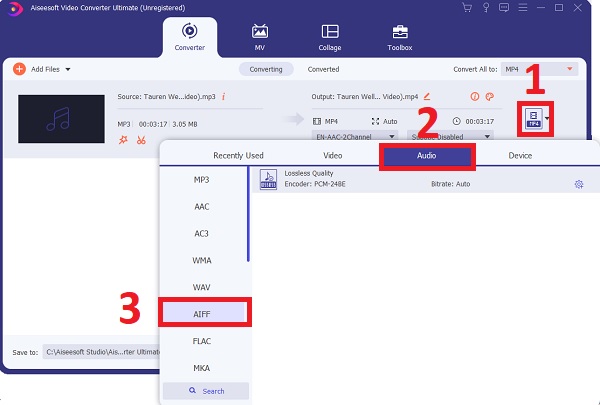
3. lépésAlakítsa át hangját
Végül néhány kattintás után konvertálhatja MP3 fájljait AIFF-re. A fájl helyének kiválasztásához kattintson a „Mentés ide” gombra. Ezután kattintson az "Összes konvertálása" gombra, hogy elindítsa a konvertálást és az eszközre való mentést.
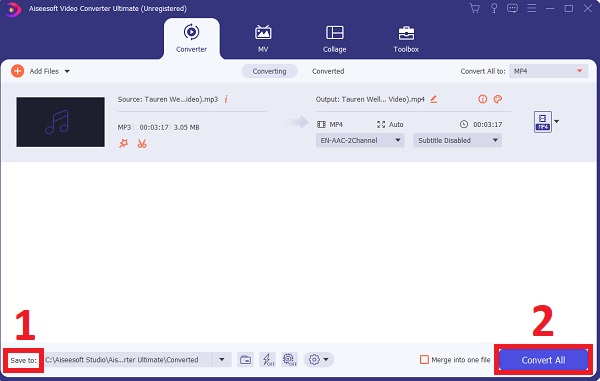
Ezzel a nagy teljesítményű videó konverterrel videókat is átvihet, beleértve RAR-ból MP4-be, AVI-ból MKV-ba stb.
2 hatékony módszer az MP3 AIFF online konvertálására ingyenesen
A fent említett legkompetensebb és legerősebb videokonverteren kívül fontolóra veheti a következő két kényelmes videokonvertert is az MP3 AIFF fájlok egyszerű átviteléhez.
1. iDealshare VideoGo
iDealshare VideoGo egy középkategóriás videó konverter, amely freemium. Az ingyenes próbaverzióval az ötperces vagy annál rövidebb fájlok felét konvertálhatja, vagy hosszabb fájlok első öt percét. A felhasználói felület egyszerű, így kiváló az újoncok számára.
Követendő lépések:
1. lépés.A hang importálásához kattintson a "Fájl hozzáadása" gombra. Drag and drop fájlok iDealshare VideoGo, szintén támogatott. Ezután válassza ki a megfelelő videó vagy audio formátumot a Általános videó.
2. lépés.A video- vagy audioformátum-átalakítás megkezdéséhez és befejezéséhez kattintson a "Konvertálás" gombra. Ily módon konvertálhatja az MP3-at AIFF-fájlokká.
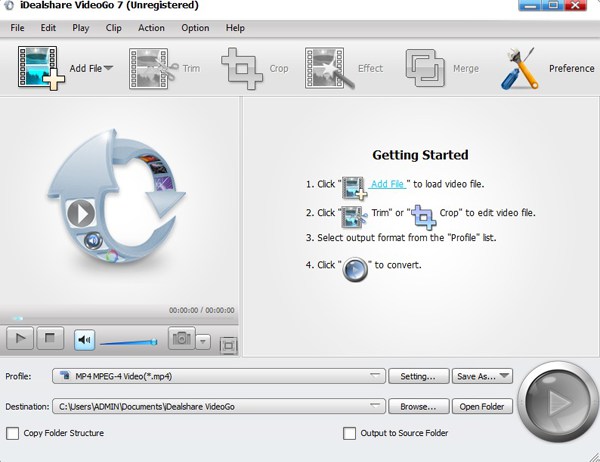
2. Online konvertálás
Online konvertálás egy ingyenes online alkalmazás, amely magától értetődő webes felületet biztosít a forrásfájl kimeneti formátumainak legördülő listájával. A konvertált fájl megfelelő kiterjesztésének kiválasztása viszonylag egyszerű, ha ezt az online konverziós megoldást használja, mivel a céloldal külön listákat kínál a különböző fájltípusokhoz.
Követendő lépések:
1. lépés.Keresse meg az Online Convert hivatalos webhelyét. Ban,-ben Audio konverter szakaszban válassza ki AIFF a legördülő listából.
2. lépés.A következő megjelenő oldalon kattintson a "Fájlok kiválasztása" gombra. Ezután kattintson a "Megnyitás" gombra egy MP3 fájl megnyitásához a számítógépéről.
3. lépésAz MP3 AIFF online konvertálásához kattintson a "Konverzió indítása" gombra. Néhány perc elteltével a "Letöltés" gombra kattintva mentheti az AIFF fájlokat a számítógépére.
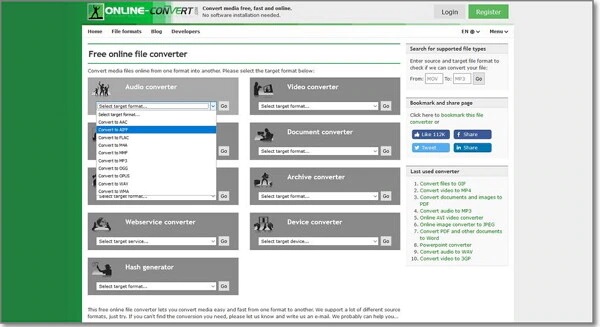
GYIK az MP3 AIFF formátumba konvertálásával kapcsolatban
-
1. Milyen előnyei vannak az AIFF használatának?
Az AIFF-fájlok további előnye a metaadatok, például az albumborítók és a leírási címkék tárolása. Természetesen a tömörítetlen formátumok hátránya a fájlméret.
-
2. Az AIFF-nek jobb a hangzása, mint az MP3-nak?
Az MP3-ak tömörített hangfájlok, ami azt jelenti, hogy minőségromlás tapasztalható. Az AIFF fájlok tömörítetlenek, ezért jobban hangzanak, mint az MP3-ak, de több lemezterületet foglalnak el. Így az MP3 fájlokat átviheti az AIFF-re a jobb hangminőség érdekében.
-
3. Milyen programokkal lehet lejátszani az AIFF fájlokat?
A Windows Media Player, az iTunes, a QuickTime, a VLC, a Media Player Classic és feltehetően a legtöbb több formátumú médialejátszó képes lejátszani az AIFF és AIF fájlokat. Az Apple alkalmazásai, valamint a Roxio Toast meg tudják nyitni az AIFF és AIF fájlokat Mac rendszereken.
Következtetés
Tessék, itt van! A fent leírtak a 3 leghatékonyabb MP3-AIFF konverter, amelyeket könnyen megtalálhat az interneten. Ezenkívül egyszerű lépéseket is kínálunk, amelyeket követnie kell. Reméljük, hogy az MP3 AIFF formátumba konvertálása után jobb minőségben élvezheti zenéjét. Ha kérdései és pontosításai vannak, kérdéseit szabadon elküldheti nekünk.
